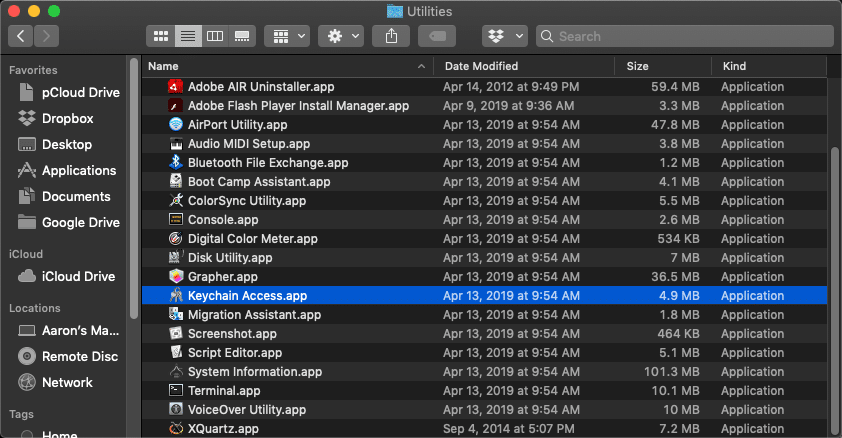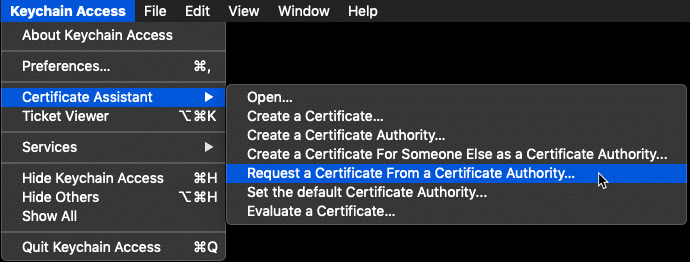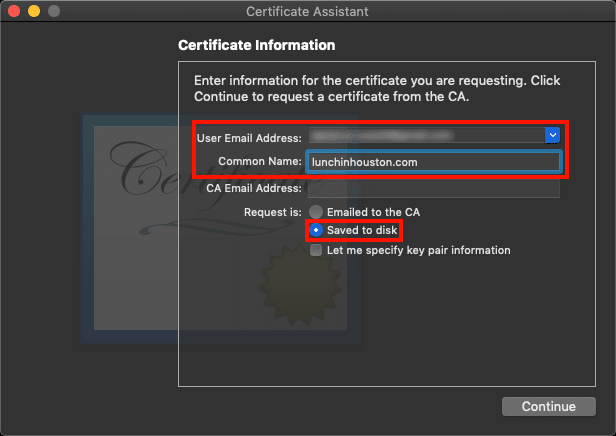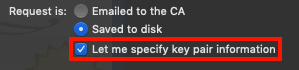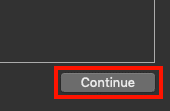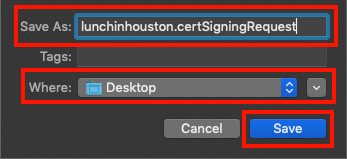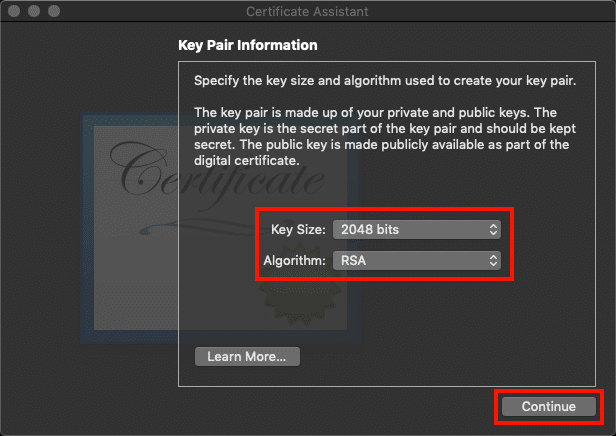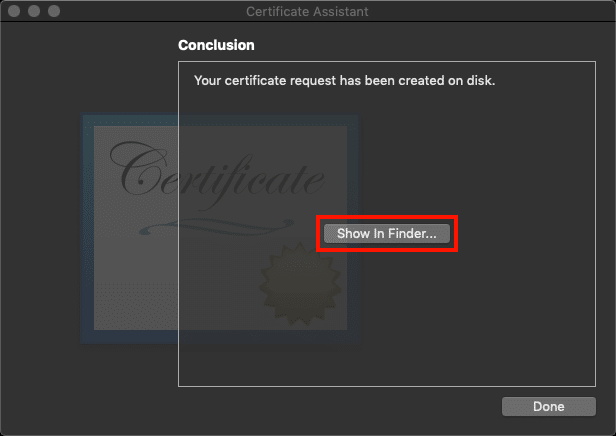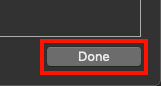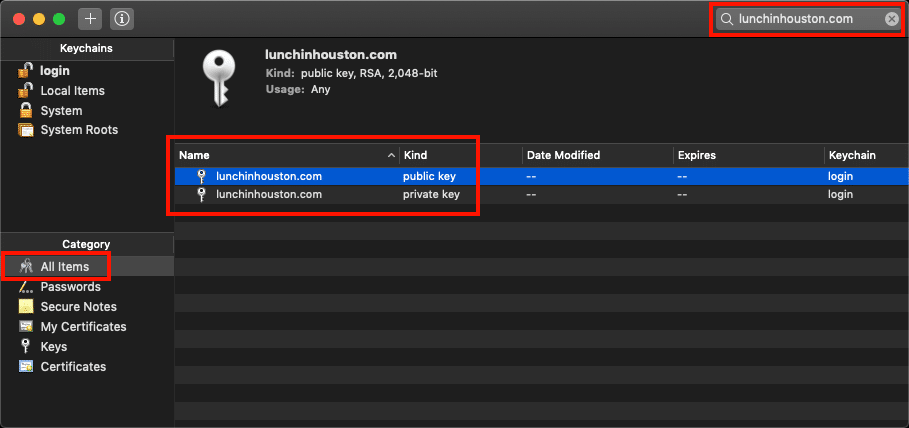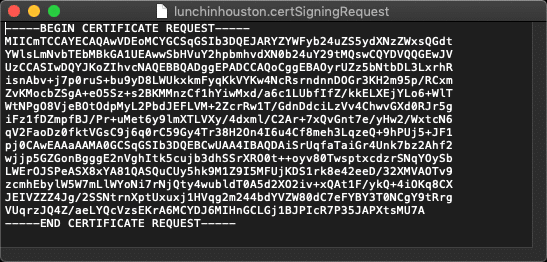Jak generovat CSR v macOS Keychain Access
Chcete-li získat další užitečné návody a nejnovější zprávy o kybernetické bezpečnosti, přihlaste se k odběru zpravodaje SSL.com zde:
Potřebný čas: 15 minut
Chcete-li si objednat certifikát z SSL.com, musíte vygenerovat a Žádost o podpis certifikátu (CSR). Generovat a CSR v macOS Keychain Access budete potřebovat:
- Otevřete přístup Keychain.
Otevřete Keychain Access aplikace, umístěné na / Aplikace / Nástroje / Keychain Access.app.
- Otevřete Asistenta certifikátu.
vybrat Přístup ke klíčence >> Asistent certifikátu >> Požádat o certifikát od certifikační autority… z menu.
- Zadejte e-mailovou adresu a běžné jméno.
v Asistent certifikátu V okně, které se otevře, zadejte svou e-mailovou adresu do okna E-mailová adresa uživatele pole. Poté zadejte úplný doménový název (FQDN) webu, který bude tento certifikát chránit na serveru Běžné jméno pole (v závislosti na typu certifikátu to může být zástupný znak, například
*.example.com). Opustit E-mailová adresa CA pole prázdné. Zkontrolovat Uloženo na disk přepínač. - Zvolte specifikovat velikost klíče a algoritmus (volitelné).
Chcete-li změnit výchozí velikost klíče a algoritmus pro pár klíčů (volitelné), zaškrtněte políčko Dovolte mi určit informace o páru klíčů checkbox.
- Pokračovat.
Klepněte na tlačítko Pokračovat .
- Uložit CSR.
V zobrazeném dialogovém okně uveďte CSR název souboru s příponou
.certSigningRequest, vyberte umístění, které chcete uložit, a klikněte na ikonu Uložit . - Vyberte velikost klíče a algoritmus (volitelné).
Pokud jste zaškrtli volitelné Dovolte mi určit informace o páru klíčů Zaškrtávací políčko v kroku 4 výše, budete vyzváni k výběru Velikost klíče a Algoritmus z rozbalovací nabídky. Po jejich nastavení klikněte na Pokračovat. Pokud toto políčko nezaškrtnete, tato výzva se nezobrazí.
- Zobrazit ve Finderu.
Váš nový CSR bude uložen na disk v zadaném umístění. Kliknutím na ikonu Zobrazit ve vyhledávači… Tlačítko otevře okno Finderu s CSR soubor.
- Zavřít Asistenta certifikátu.
Klepněte na tlačítko Hotovo pro zavření Asistent certifikátu okno.
- Potvrďte vygenerování a instalaci páru klíčů.
Kliknutím na můžete potvrdit, že váš nový pár klíčů byl vygenerován a nainstalován do vašeho systému Všechny položky v levé ruce Kategorie v hlavním okně Přístup ke klíčovým slovům a zadáním společného názvu nového CSR do vyhledávacího pole vpravo nahoře.
- Otevřená CSR v textovém editoru.
Otevřete nový CSR soubor v textovém editoru a zkopírujte a vložte jej při objednávání certifikátů z SSL.com. Podívejte se na náš postup Objednávání a načítání SSL /TLS Certifikáty pokyny k používání nového CSR v objednávkách certifikátů. Informace o instalaci certifikátu naleznete v našem postupu, SSL /TLS Instalace na MacOS 10.14 Mojave.
Video: CSR Generace pro macOS 10.15 (Catalina)
SSL.com poskytuje širokou škálu SSL /TLS certifikáty serveru pro weby HTTPS, včetně: